Vad är en Windows-app? Vad är en skrivbordsapplikation? Hur skiljer de sig åt?
Innan Windows 8 och Windows 10 hörde du termen appar(apps) när folk syftade på smartphones och surfplattor med Android , och iPhones och iPads, men inte traditionella Windows-datorer(Windows PCs) . Nu har vi alla typer av appar för Windows . Vad är en Microsoft Store -app? Vad är en universell Windows -app? Vad sägs om en stationär app? Hur skiljer de sig från traditionella skrivbordsprogram? Läs vidare så hjälper vi dig att förstå skillnaderna mellan alla dessa termer och begrepp:
Vad har appar och program gemensamt? De är mjukvara!
Om du tittar på helheten är appar, program, stationära applikationer eller stationära appar liknande: programvara som instruerar datorn eller enheten de kör på att göra vad deras programmerare har designat dem att göra. De berättar också för den datorn eller enheten hur den ska göra vad den ska göra.
Vad är program, skrivbordsapplikationer eller skrivbordsappar?
När man hänvisar till Windows 10 använder IT-proffs och tekniska publikationer ofta termerna program, applikationer och stationära appar omväxlande. Det beror på att de är samma sak: de traditionella Windows -applikationerna som du installerar och använder med musen och tangentbordet, precis som det har gjorts sedan de första versionerna av Windows . I Windows finns listan över installerade skrivbordsappar på kontrollpanelen(Control Panel) . Öppna kontrollpanelen(Open the Control Panel) och gå till "Programs ->Programs and Features" eller det gamla fönstret Lägg till eller ta bort program .(Add or remove programs)

Här är de viktigaste egenskaperna hos program, skrivbordsapplikationer eller skrivbordsappar:
- Desktopappar(Desktop) tenderar att ha flera funktioner och kan utföra flera uppgifter. Ibland till och med en stor uppsättning uppgifter.
- De fungerar bara bra med mus- och tangentbordsinmatning och mindre bra med touchingång.
- I Windows 10 och Windows 8.1 körs stationära appar med begränsade behörigheter men kan ges administrativa behörigheter av användaren. Vissa program, som antivirusprogram, kan inte köras korrekt utan att ha administrativa behörigheter. När de ges administrativ behörighet kan program ändra operativsystemet.
- Program kan köras i flera instanser parallellt. Du kan till exempel öppna samma skrivbordsapp två eller tre gånger, eller så många gånger du behöver, och arbeta med alla instanser parallellt. På en konfiguration med flera skärmar kan du visa en skrivbordsapp på vilken som helst av dina bildskärmar och alla samtidigt, om du startar flera instanser av samma skrivbordsprogram.
- Applikationer kan användas på alla versioner av Windows : Windows 10, Windows 8.1 eller Windows 7. Vissa kanske inte är kompatibla med äldre versioner av Windows , beroende på hur de programmerades.
- De kan installera ytterligare Windows -tjänster som ger dem tillgång till olika systemresurser och utför mer komplexa uppgifter till nytta för användaren. VPN- applikationer och antivirusprogram är de vanligaste exemplen på stationära appar som installerar Windows - tjänster.
- Under installationen kan applikationer installera bloatware som du inte vill, beroende på om deras utvecklare ville detta eller inte, för att ytterligare tjäna pengar på dem.
- Skrivbordsapplikationer(Desktop) kan innehålla vilket innehåll som helst. De är inte kurerade av Microsoft om de inte distribueras via Microsoft Store .
- Program kan distribueras enligt anvisningar från utvecklaren, inklusive via Microsoft Store . De kan också installeras från vilken källa som helst: webbplatser, installationsskivor, USB -minnen och andra installationsmedia.
- Skrivbordsapplikationer(Desktop) listas alltid i "Control Panel -> Programs -> Programs and Features" och kan även tas bort från denna plats.
- Program kan uppdateras manuellt av användaren eller automatiskt, via specifika uppdateringstjänster skapade av deras utvecklare eller genom tredje parts uppdateringsappar eller tjänster.
- Uppdateringar av skrivbordsappar kanske inte alltid är gratis. Deras utvecklare kan debitera användare för att uppdatera applikationen till den senaste versionen.
- När du köper ett program går pengarna direkt till utvecklaren/utvecklarna. Men om det distribueras via Microsoft Store får Microsoft en provision från ditt köp, och resten går till dess utvecklare.
- Desktopapplikationer(Desktop) kan ha vilken licensmodell som helst: från egna modeller till gratis och öppen källkodslicenser.
- De behöver inte uppfylla några specifika krav från Microsoft om de inte distribueras via Microsoft Store . De enda krav som de måste uppfylla är de som skapats av deras utvecklare.
- Program(Programs) fungerar på system med Intel- och AMD - processorer som använder x86-systemarkitekturen. De kan inte fungera på mobila ARM - processorer, som de som används i smartphones, om inte någon form av virtualisering används.
Vad är appar, Windows universal ( UWP )-appar eller Microsoft Store -appar?
När du hör om Windows -appar, utan att ordet skrivbord(desktop) nämns, talar vi om appar som distribueras via Microsoft Store . De tenderar att vara mindre komplexa program än stationära appar och program.

Här är de viktigaste egenskaperna hos Windows -appar:
- Brukar ha ett begränsat antal funktioner. Många(Many) av dem utför bara en enda uppgift eller några kompletterande uppgifter.
- De är designade för att fungera med flera inmatningsenheter: pekskärmar, digitala pennor, mus och tangentbord, etc.
- Appar(Apps) kan endast köras i en instans åt gången, på en skärm åt gången. På en konfiguration med flera skärmar kan du visa en app på endast en av dina bildskärmar.
- De körs alltid med begränsade behörigheter och kan aldrig få administrativa behörigheter från användaren. Det betyder att de inte kan ändra operativsystemet och andra appar.
- Appar(Apps) kan endast köras i Windows 10 och Windows 8.1 . De kan inte användas i äldre versioner av Windows .
- Windows -appar kan inte installera ytterligare Windows -tjänster.
- Appar från Microsoft Store kan inte installera bloatware. De skulle inte bli godkända för distribution av Microsoft .
- Vuxet(Adult) innehåll är förbjudet i appar för Windows som distribueras via Microsoft Store .
- Windows-appar laddas ner och installeras från Microsoft Store . Det är deras enda officiella distributionsmetod. Utvecklare och avancerade användare kan dock sidladda appar från andra källor, precis som på Android .
- Appar listas inte i "Control Panel -> Programs -> Programs and Features."De kan tas bort från startmenyn(Start Menu) (i Windows 10) eller startskärmen(Start) (i Windows 8.1), Microsoft Store eller appen Inställningar . (Settings)Du kan lära dig mer om detta ämne här: 9 sätt att ta bort skrivbordsprogram och moderna appar i Windows(9 ways to remove desktop programs and modern apps in Windows) .
- De uppdateras automatiskt via (updated through th)Microsoft Store(e Microsoft Store) .
- När en app har köpts och installerats är uppdateringar alltid gratis för alla dess användare.
- När du köper en app från Microsoft Store får Microsoft en provision från ditt köp, och resten går till dess utvecklare.
- Appar(Apps) måste använda en specifik licensmodell, skapad av Microsoft . Mer information finns här: App Developer Agreement .
- De måste uppfylla specifika krav från Microsoft . Annars kan de inte distribueras via Microsoft Store . Mer information finns i Windows App Certification Kit .
- Appar(Apps) kan fungera på både ARM- och x86 -systemarkitektur och processorer, vilket gör dem mer flexibla för användning på flera hårdvaruplattformar.
Vad är UWP eller Windows universella appar?
Universal Windows -appar eller UWP ( Universal Windows Platform )-appar är desamma som de andra apparna vi nämnde i föregående avsnitt, men med en skillnad: de är utformade för att fungera likadant på flera enheter med olika formfaktorer. De ser ut och fungerar likadant på surfplattor med Windows 10 , bärbara datorer och stationära datorer med Windows 10 , Xbox One - konsoler och smartphones med Windows 10 Mobile . Du kan lära dig mer här: Vad är UWP-appar (Universal Windows Platform)? (What are Universal Windows Platform (UWP) apps?).
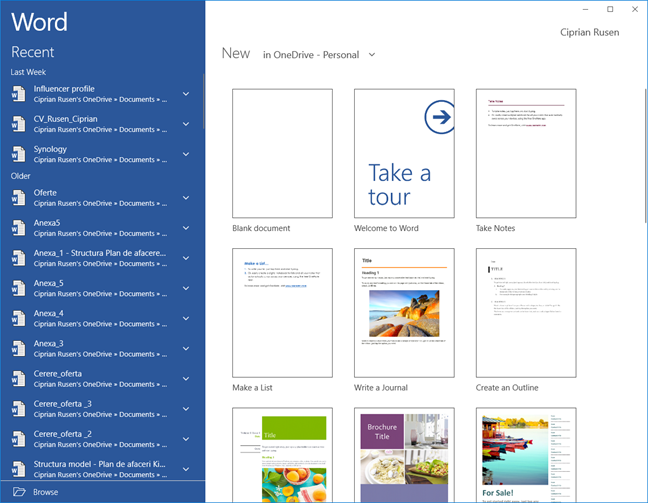
Historien med Microsoft Store -appar blir komplicerad
Under Windows 8:s era var appar eller Windows Store -appar samma saker. Skillnaden låg bara i hur du valde att namnge dem. I Windows 10 accepterar Microsoft Store både appar och stationära appar. Därför blir saker förvirrande. Till exempel har du Evernote touch-appen i Windows Store för Windows 8.1 och Evernote -skrivbordsappen i Microsoft Store för Windows 10.
Ett annat exempel: du har OneDrive-appen(OneDrive app) i Microsoft Store och OneDrive för Windows(OneDrive for Windows) , skrivbordsklienten. Även om de båda erbjuder tillgång till samma molnlagringstjänst, är hur de ser ut och deras funktioner olika.

För att förenkla saker och ting, här är en regel att komma ihåg: om appen som du använder distribueras via Microsoft Store och den är optimerad för enheter med pekskärmar, är dess mest lämpliga namn "app". Om en "app" inte är optimerad för enheter med pekskärm, utan bärbara datorer och datorer med mus och tangentbord, är dess lämpligaste namn "skrivbordsapp". Enkelt nog?
Vilka typer av appar föredrar du att använda: stationära appar eller appar? 🙂
Nu vet du skillnaderna mellan alla typer av appar och program för Windows . Förhoppningsvis(Hopefully) har vi gjort ett bra jobb med att klargöra dina frågor och göra saker mer begripliga. Innan du stänger den här artikeln, låt oss veta vilka appar du använder oftast och vad är de: appar eller stationära appar?
Related posts
Hur man använder Windows USB/DVD Download Tool
Windows 10 Update Assistant: Uppgradera till maj 2021 Uppdatera idag!
Hur man installerar Windows 11 på valfri (ej stödd) PC eller virtuell maskin
Hur man uppgraderar till Windows 10 (gratis) -
Windows 10 Media Creation Tool: Skapa ett USB-minne eller ISO
5 bästa systemräddningsskivorna för Windows-datorer som inte längre fungerar bra
15 skäl till varför du bör skaffa Windows 10 Anniversary Update idag
Hur man använder Windows 10s tidslinje med Google Chrome
Kommandotolken - Det mest kraftfulla och minst använda Windows-verktyget
9 Windows 7-funktioner och applikationer som inte längre finns i Windows 8
Så här visar du innehållet i en dumpfil i Windows 10
Hur man manuellt uppdaterar appar och spel från Microsoft Store
Det snabbaste sättet att ta bort Windows 10 bloatware
Hur man identifierar Windows 10-appar som tär på systemresurser
3 gratis sätt att ladda ner Windows 10, på 32-bitars eller 64-bitars
Hur man ställer in ett system från början: den bästa ordningen för att installera allt
Hur man ställer in standardvyn/fliken för Windows 10 Task Manager
Hur man laddar ner Windows och Office ISO-filer (alla versioner)
Hur man skapar en återställningsenhet på ett USB-minne i Windows 8 och 8.1
Hur man kör gamla program med Windows 10:s kompatibilitetsläge
